Si se ha encontrado con el error ERROR_BAD_COMPRESSION_BUFFER al intentar instalar o reparar Windows, no está solo. Este frustrante error puede detener su progreso y complicar la resolución de problemas. Afortunadamente, estamos aquí para guiarlo a través de soluciones efectivas.
Cómo resolver el error ERROR_BAD_COMPRESSION_BUFFER
1. Obtenga una nueva ISO de Windows
- Visita la página oficial de descarga de Windows 11 .
- Seleccione Windows 11 (ISO multiedición para dispositivos x64) y haga clic en Descargar ahora .
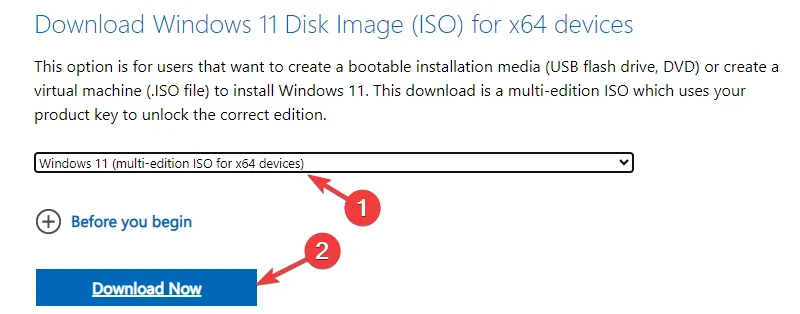
- Seleccione su idioma preferido y haga clic en Continuar .
- Por último, haga clic en el botón de descarga de 64 bits .
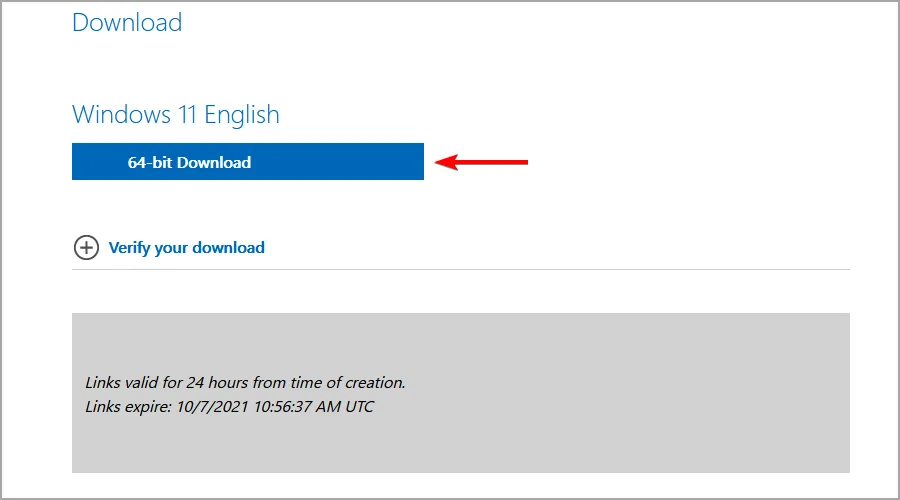
Después de descargar correctamente el nuevo archivo ISO, proceda con la instalación. Algunos usuarios han informado que han tenido éxito descargando el ISO en una computadora diferente y transfiriéndolo, así que no dude en probar ese método si es necesario.
2. Ejecutar una instalación de reparación
- Haga doble clic en el ISO de Windows 11 para montar el archivo.
- Abra esta PC para acceder a la imagen montada.
- Localice el archivo setup.exe y haga doble clic en él para ejecutarlo.
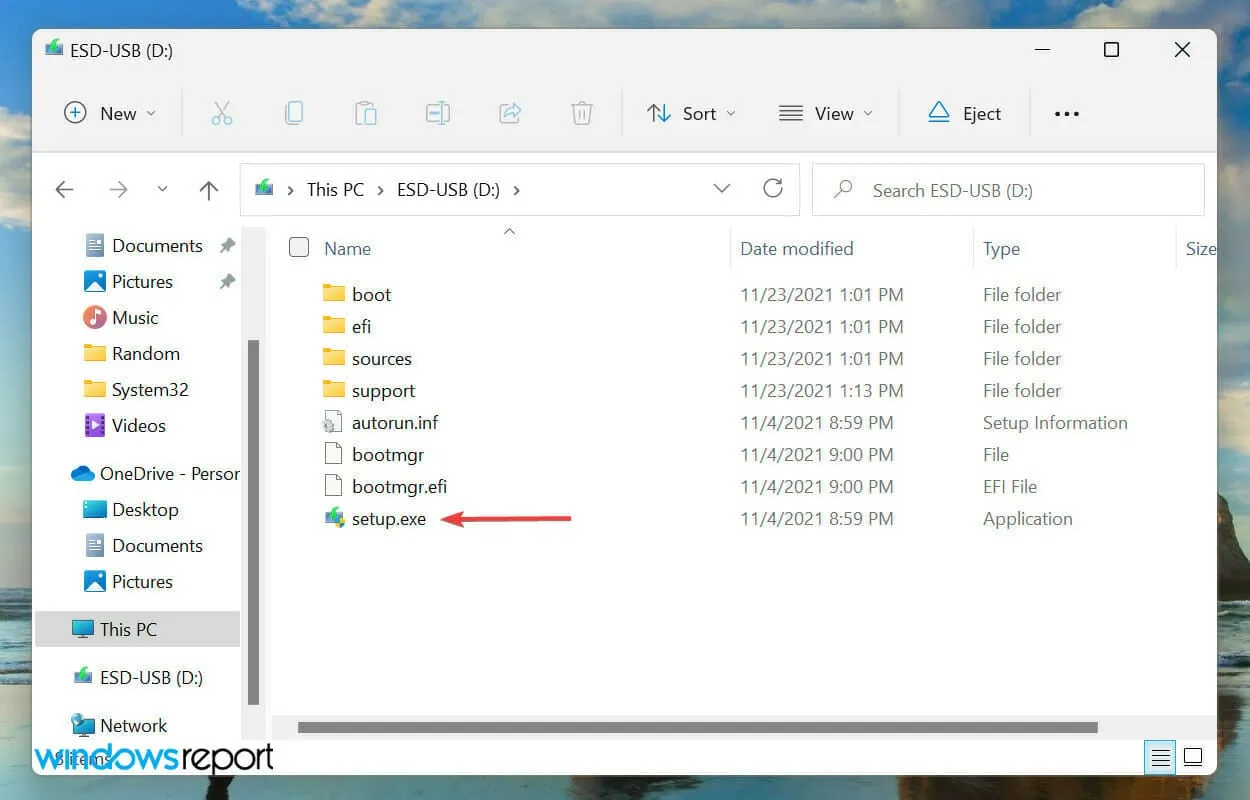
- Cuando se le solicite descargar actualizaciones, seleccione No ahora .
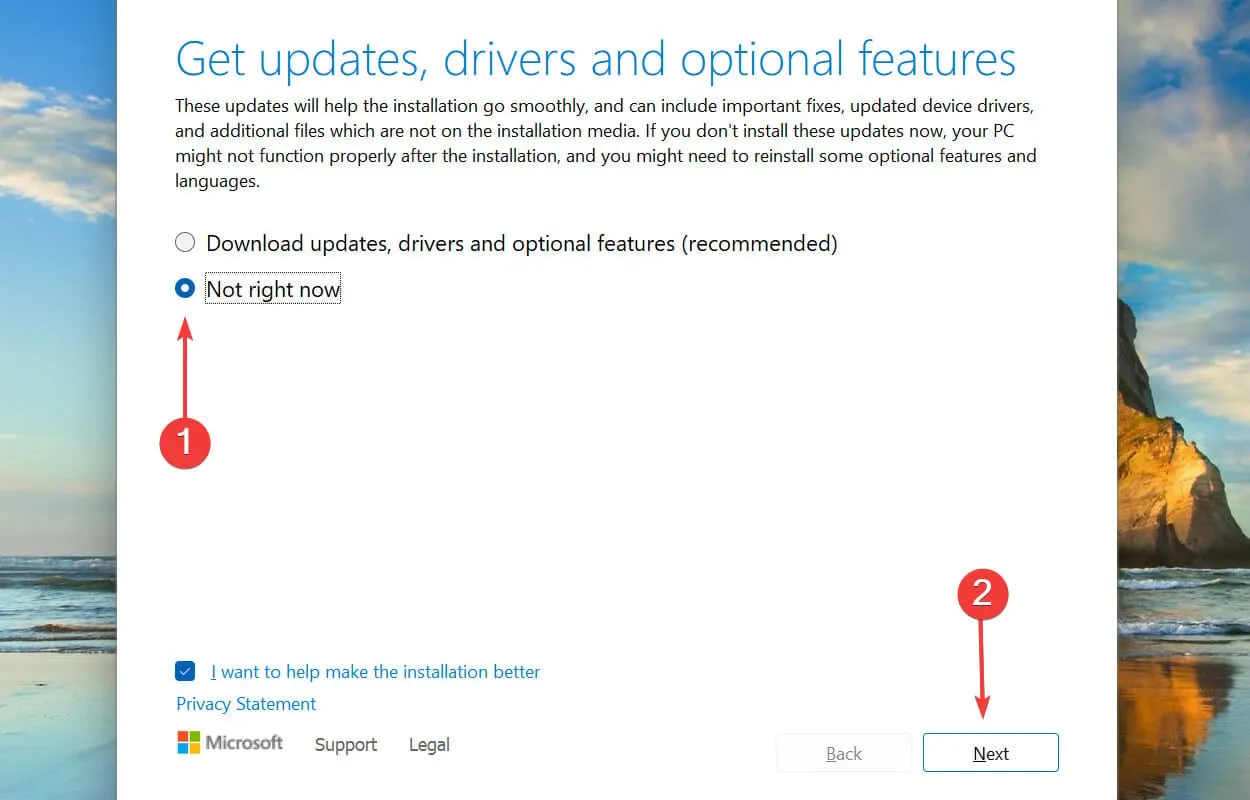
- Permitir que la configuración realice las tareas necesarias automáticamente.
- Siga las instrucciones en pantalla hasta llegar a la pantalla “Listo para instalar”.
- Haz clic en Cambiar lo que deseas conservar y selecciona Conservar archivos y aplicaciones personales . Si esta opción no está disponible, prepárate para eliminar todos los archivos de la unidad del sistema si decides continuar.
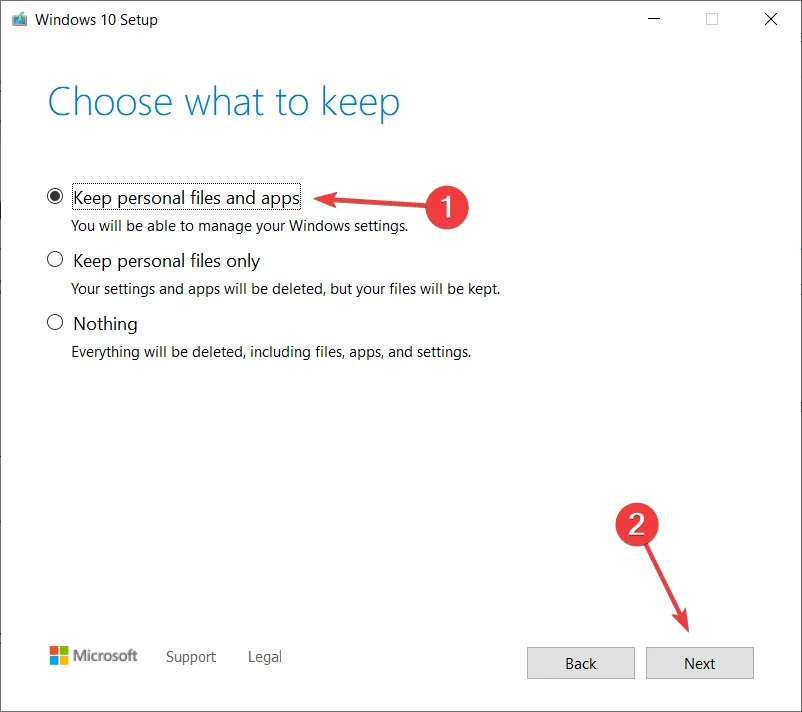
- Seleccione Siguiente y siga las instrucciones restantes.
Al finalizar, tendrá una nueva instalación de Windows y sus archivos se mantendrán intactos. Este método es particularmente útil si se enfrenta a este error al intentar ejecutar comandos SFC o DISM.
3. Consejos adicionales para la solución de problemas
- Si tiene problemas de instalación, intente quitar cualquier módulo de RAM adicional; a veces esto puede ayudar.
- Desconecte y vuelva a conectar el SSD. Cambiar la ranura de conexión también puede resolver algunos problemas.
- Considere utilizar una unidad USB diferente para el proceso de instalación si los problemas persisten.
- Como último recurso, formatee su unidad C antes de seleccionarla como destino de instalación durante la configuración.
Si bien ERROR_BAD_COMPRESSION_BUFFER puede interrumpir el proceso de instalación, suele estar relacionado con ISOs problemáticos o corrupción del sistema. Si sigue nuestras instrucciones, podrá solucionar este problema rápidamente. Si le interesan más errores relacionados con el búfer, consulte nuestros artículos sobre ERROR_BUFFER_ALL_ZEROS y ERROR_MARSHALL_OVERFLOW.
Preguntas frecuentes
1. ¿Qué significa ERROR_BAD_COMPRESSION_BUFFER?
Este error generalmente indica un problema con el medio de instalación de Windows, a menudo debido a daños en el archivo ISO o problemas con el entorno de instalación.
2. ¿Puedo reparar ERROR_BAD_COMPRESSION_BUFFER sin perder mis datos?
¡Sí! El uso de un método de instalación de reparación garantiza que sus archivos y aplicaciones personales se mantengan intactos durante el proceso.
3. ¿Qué debo hacer si sigo experimentando este error después de seguir sus pasos?
Si el error persiste, considere buscar ayuda profesional o verificar si hay problemas de hardware, como fallas en la RAM o en los discos duros, que pueden complicar las instalaciones.
Obtenga más información y vea imágenes
Deja una respuesta